电脑的输入法设置在哪 电脑上的输入法如何设置
更新时间:2023-01-22 03:39:31作者:cblsl
在电脑上,电脑默认安装的输入法,相信大家都不是很喜欢,就会下载其他的输入法安装上去,安装了也是需要设置的,不然老是要切换很麻烦,那么电脑上的输入法如何设置要如何设置呢,下面小编给大家分享电脑上输入法的设置方法。
解决方法:
1、安装好后,点击电脑左下角的windows按钮,在弹出的菜单中选择“控制面板”。

2、然后点击“更改键盘或其他输入法”。
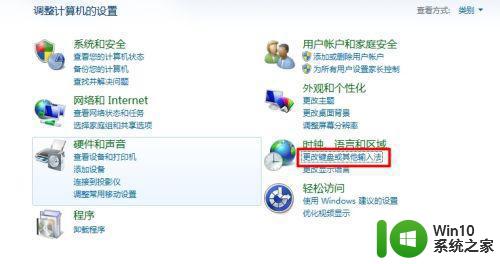
3、在弹出的对话框中点击“更改键盘”,就可以来到输入法设置界面了。
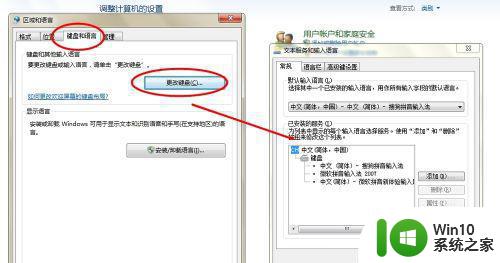
4、如果你打开控制面板之后只这样的,那么找到“区域和语言”,点击也是一样的。如果不是,这一步就不用管了。
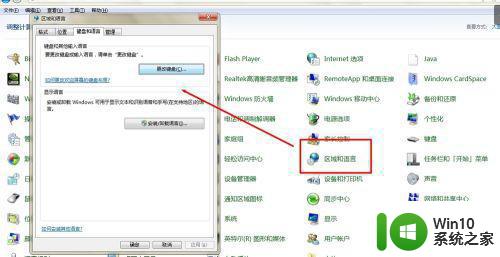
5、来到设置界面之后,将搜狗输入法留下(也或者是其他的,总之就是留下你用的),将其他的能删的全部删掉,最好只留下一个。
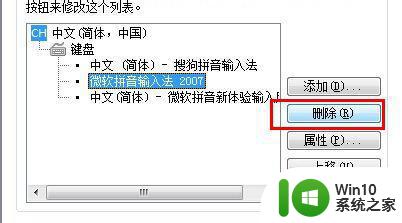
6、删好之后,将上面的默认的输入法也改为搜狗输入法,也可以在上一步之前改,这个不分先后。做到这之后,你以后再打字的时候就不用来回的切换输入法了。
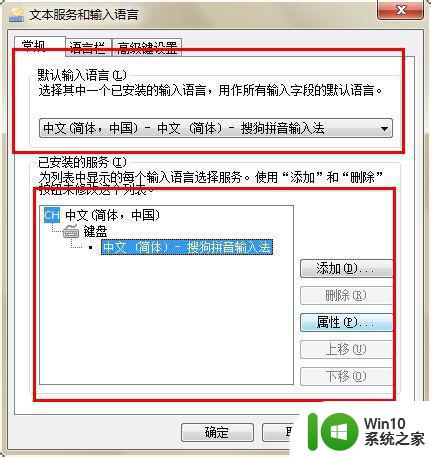
7、在选着上面的“语言栏”。选择圆点的第三个,对勾的前两个,确定。这样之后,你电脑右下角的那个小图标就没有了。
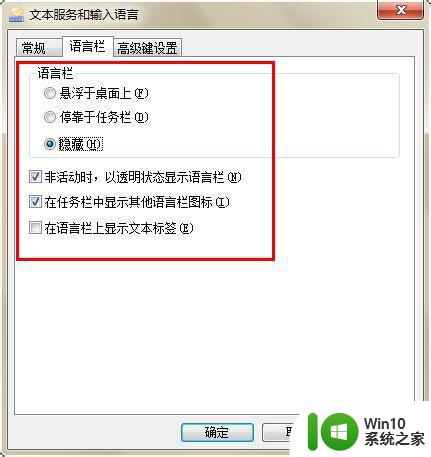
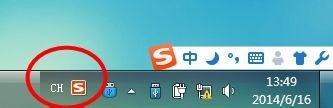
以上就是电脑上输入法的设置方法,有不会设置输入法的话,可以按上面的方法来进行设置。
电脑的输入法设置在哪 电脑上的输入法如何设置相关教程
- 如何在电脑设置输入法 电脑如何设置默认输入法
- 电脑默认的输入法设置方法 如何设置电脑默认的输入法
- 电脑搜狗输入法设置为默认输入法的方法 电脑搜狗输入法如何设为默认输入法
- 电脑如何设置默认输入法 电脑输入法怎么设置默认
- 电脑设置固定输入法的方法 电脑怎么设置固定输入法
- 如何设置常用的中文输入法 电脑输入法设置技巧:如何快速切换输入法
- 如何在电脑上设置搜狗记忆输入法 开启电脑搜狗记忆输入法的步骤和操作方法
- 把搜狗设为默认输入法设置方法 怎样将电脑的默认输入法设置为搜狗输入法
- 华为输入法设置在哪里找? 华为手机输入法怎么设置
- 搜狗输入法怎么样设置 电脑默认输入法设置为搜狗输入法的方法
- 苹果13输入法在哪里设置 苹果13输入法个性化设置
- 如何在电脑上禁用输入法 怎样在手机上关闭输入法功能
- U盘装机提示Error 15:File Not Found怎么解决 U盘装机Error 15怎么解决
- 无线网络手机能连上电脑连不上怎么办 无线网络手机连接电脑失败怎么解决
- 酷我音乐电脑版怎么取消边听歌变缓存 酷我音乐电脑版取消边听歌功能步骤
- 设置电脑ip提示出现了一个意外怎么解决 电脑IP设置出现意外怎么办
电脑教程推荐
- 1 w8系统运行程序提示msg:xxxx.exe–无法找到入口的解决方法 w8系统无法找到入口程序解决方法
- 2 雷电模拟器游戏中心打不开一直加载中怎么解决 雷电模拟器游戏中心无法打开怎么办
- 3 如何使用disk genius调整分区大小c盘 Disk Genius如何调整C盘分区大小
- 4 清除xp系统操作记录保护隐私安全的方法 如何清除Windows XP系统中的操作记录以保护隐私安全
- 5 u盘需要提供管理员权限才能复制到文件夹怎么办 u盘复制文件夹需要管理员权限
- 6 华硕P8H61-M PLUS主板bios设置u盘启动的步骤图解 华硕P8H61-M PLUS主板bios设置u盘启动方法步骤图解
- 7 无法打开这个应用请与你的系统管理员联系怎么办 应用打不开怎么处理
- 8 华擎主板设置bios的方法 华擎主板bios设置教程
- 9 笔记本无法正常启动您的电脑oxc0000001修复方法 笔记本电脑启动错误oxc0000001解决方法
- 10 U盘盘符不显示时打开U盘的技巧 U盘插入电脑后没反应怎么办
win10系统推荐
- 1 电脑公司ghost win10 64位专业免激活版v2023.12
- 2 番茄家园ghost win10 32位旗舰破解版v2023.12
- 3 索尼笔记本ghost win10 64位原版正式版v2023.12
- 4 系统之家ghost win10 64位u盘家庭版v2023.12
- 5 电脑公司ghost win10 64位官方破解版v2023.12
- 6 系统之家windows10 64位原版安装版v2023.12
- 7 深度技术ghost win10 64位极速稳定版v2023.12
- 8 雨林木风ghost win10 64位专业旗舰版v2023.12
- 9 电脑公司ghost win10 32位正式装机版v2023.12
- 10 系统之家ghost win10 64位专业版原版下载v2023.12